Contenido
Home ” Windows 10 ” Cómo evitar que aparezcan actualizaciones en Windows 10
Cómo evitar que aparezcan’Actualizaciones disponibles’ en Windows 10
S 29
RECOMENDADO: Haga clic aquí para corregir errores de Windows y mejorar el rendimiento del PC
Las actualizaciones están disponibles a pantalla completa con el botón Obtener actualizaciones en Windows 10 distrae durante los trabajos. El mensaje aparece de repente en el PC y cubre toda la pantalla. Por lo tanto, la única opción que queda es hacer clic en el botón Obtener actualizaciones. Varios usuarios están buscando la forma de bloquear esta ventana emergente de pantalla completa. Afortunadamente, hay formas de restringir la publicación de este molesto mensaje de “Las actualizaciones están disponibles”. Consulte una guía para resolver una molestia más: Windows 10 Photos App repentinamente abre e inicia la importación de imágenes.
Restringir’Updates Are Available’ de Popping up en Windows 10 es una tarea muy fácil de manejar. En realidad, Windows 10 actualiza automáticamente muchas cosas para facilitar el mantenimiento del PC. Durante el mensaje, el equipo se bloquea, por lo que sólo tiene una opción y está seleccionando Obtener actualizaciones.
En su lugar, parpadea una ventana emergente azul a pantalla completa con el botón “Obtener actualizaciones” durante la disponibilidad de las actualizaciones. La ventana emergente crea un problema para el usuario ya que bloquea todo tipo de entradas. Ni siquiera permite cambiar a otra cosa o usar el Alt+Tab. Funciona de tal manera que, incluso si pulsa la tecla Esc, se abre la actualización de Windows.
Aunque siempre es sensato tener un dispositivo actualizado para mantener el sistema operativo Windows en buen estado. Pero cuando sepas que la última versión está llena de problemas, es posible que te sientas obligado a evitar la última actualización por el momento.
Puede bloquear este mensaje usando las ediciones Enterprise de Windows 10 y sin la ayuda de utilidades de terceros.
Si ese es tu caso, entonces sigue la guía para conocer las formas de prevenir el molesto “pop up”.
Las actualizaciones están disponibles en el proceso de prevención de ventanas emergentes de Windows 10
Paso 1 – Pulse el icono Inicio y escriba cmd en el cuadro de búsqueda de Cortana. Cuando aparezca el mismo resultado en la sección Mejor coincidencia, haga clic en el símbolo del sistema .
En lugar de eso, puede utilizar la ayuda de este artículo -Cómo lanzar el Símbolo del sistema elevado en Windows 10.
Paso 2 – El Control de cuentas de usuario (UAC) parpadeará como una ventana emergente para buscar permiso hencetap Sí para permitir.
Paso 3 – Ahora escriba el comando dado para asegurarse de que el panel del símbolo del sistema está en la carpeta C:WindowsSystem32.
cd /d “%Windir%System32”
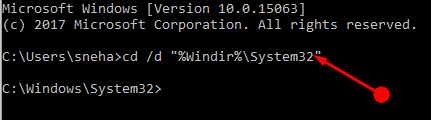
> Paso>Ahora en la consola de color negro del Símbolo del sistema, escriba los datos dados a continuación y pulse Enter . Este comando tomará el control de la propiedad NTFS del archivo responsable de producir el popup.
takeown /f musnotification.exe

> Paso> Para evitar que el sistema operativo utilice la entrada del archivo, el comando dado –
icacls musnotification.exe /deny Todos:(X)

> Paso> Ahora, para evitar que la actualización aparezca a través del archivo MusNotificationUx, utilice este comando
takeown /f musnotificationux.exe
icacls musnotificationux.exe /deny Todos:(X)

>Ver>Como Prevenir la Irritante Configuración de OneDrive Pop-up en Windows 10.
Nota de cierre
Este método para evitar el parpadeo del mensaje emergente “Las actualizaciones están disponibles” es muy sencillo. Bloquea el molesto e irritante mensaje que aparece en el dispositivo y lo actualiza con fuerza en Windows 10. Por lo tanto, utilice este ajuste para evitar que las actualizaciones estén disponibles en Windows 10 y relájese.
RECOMENDADO: Haga clic aquí para corregir errores de Windows




